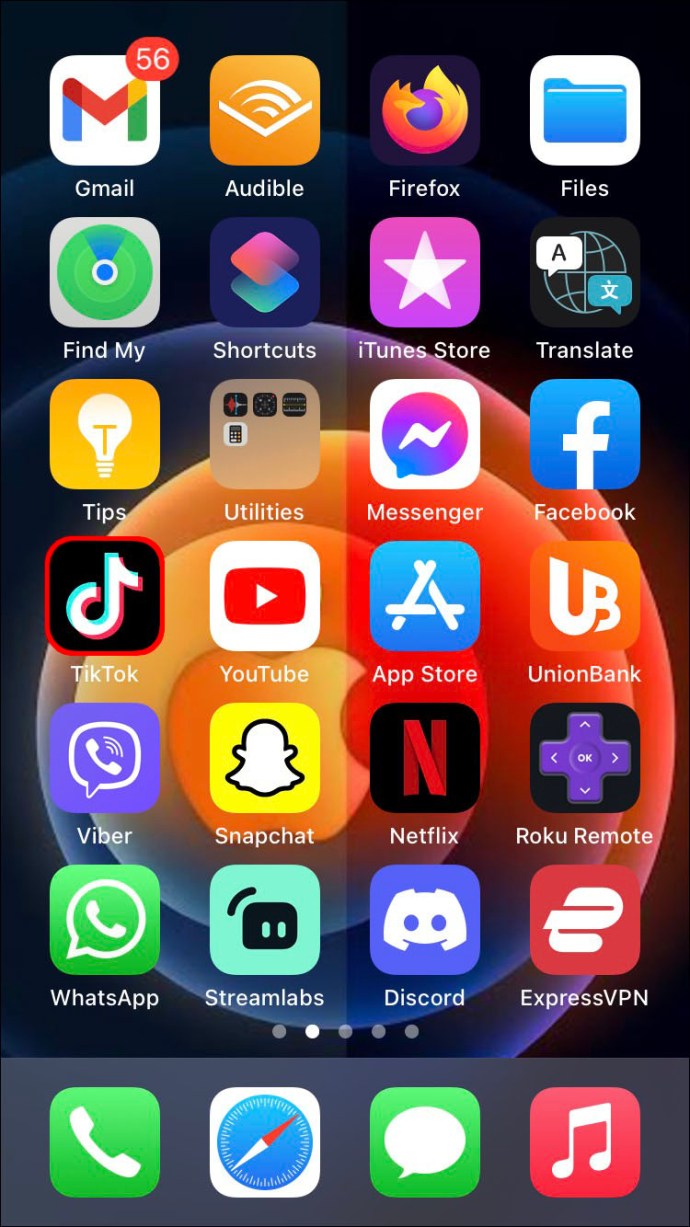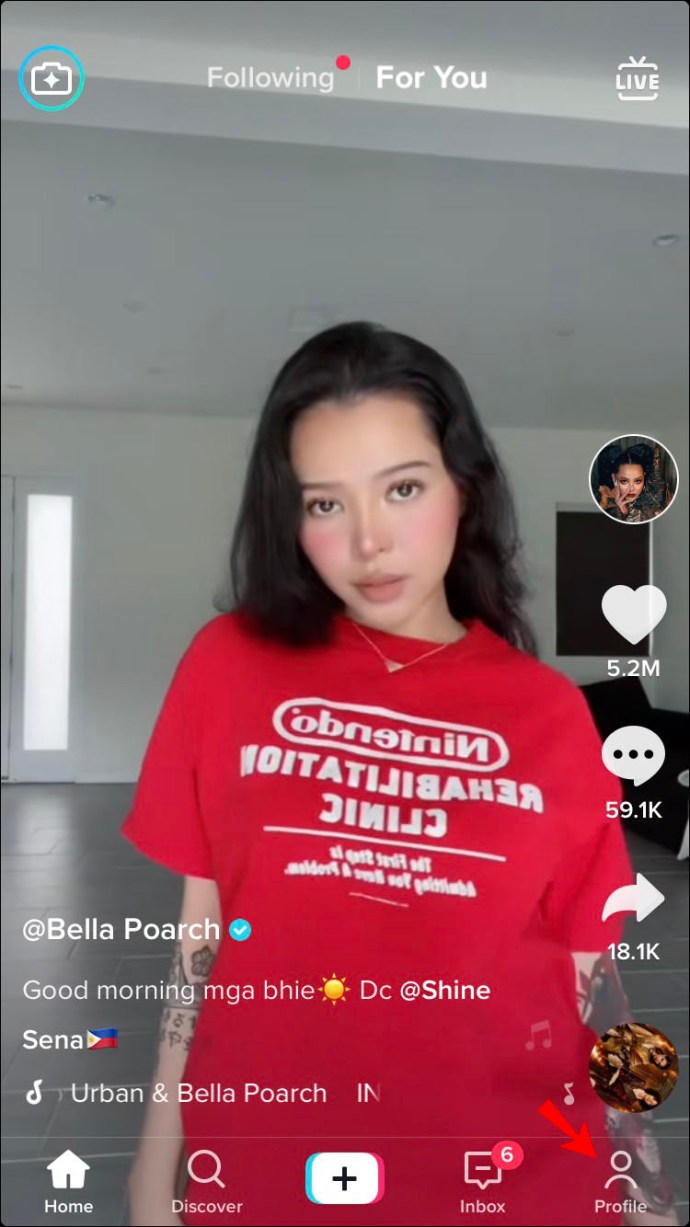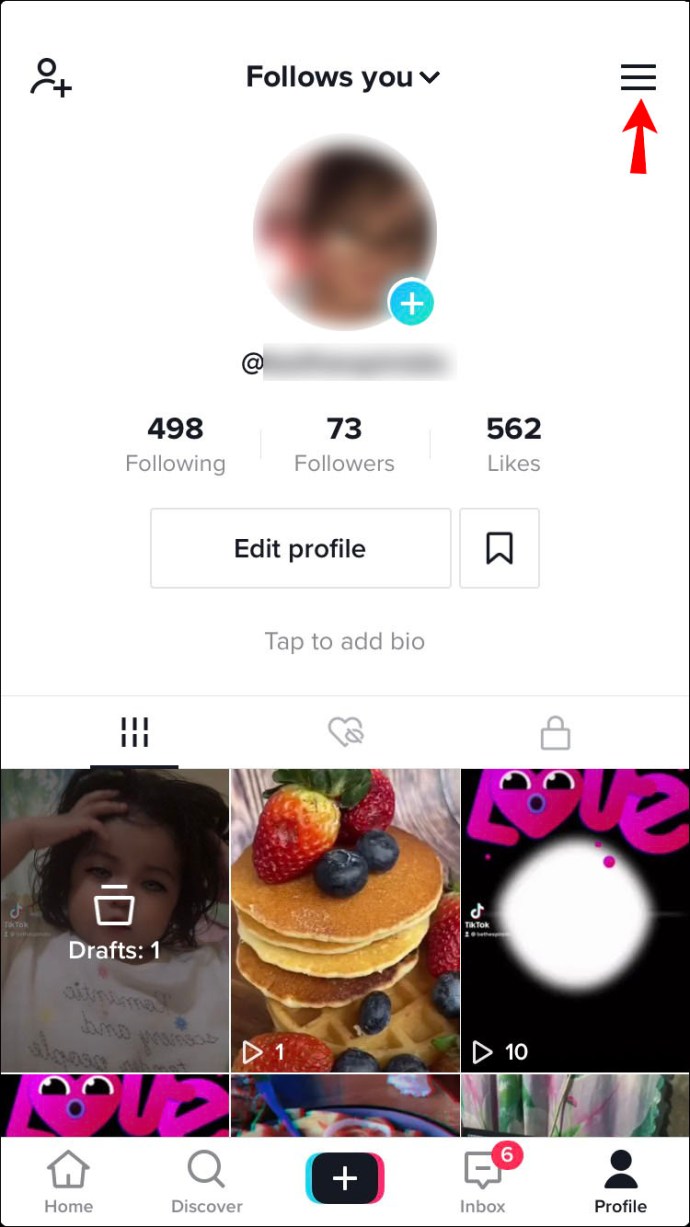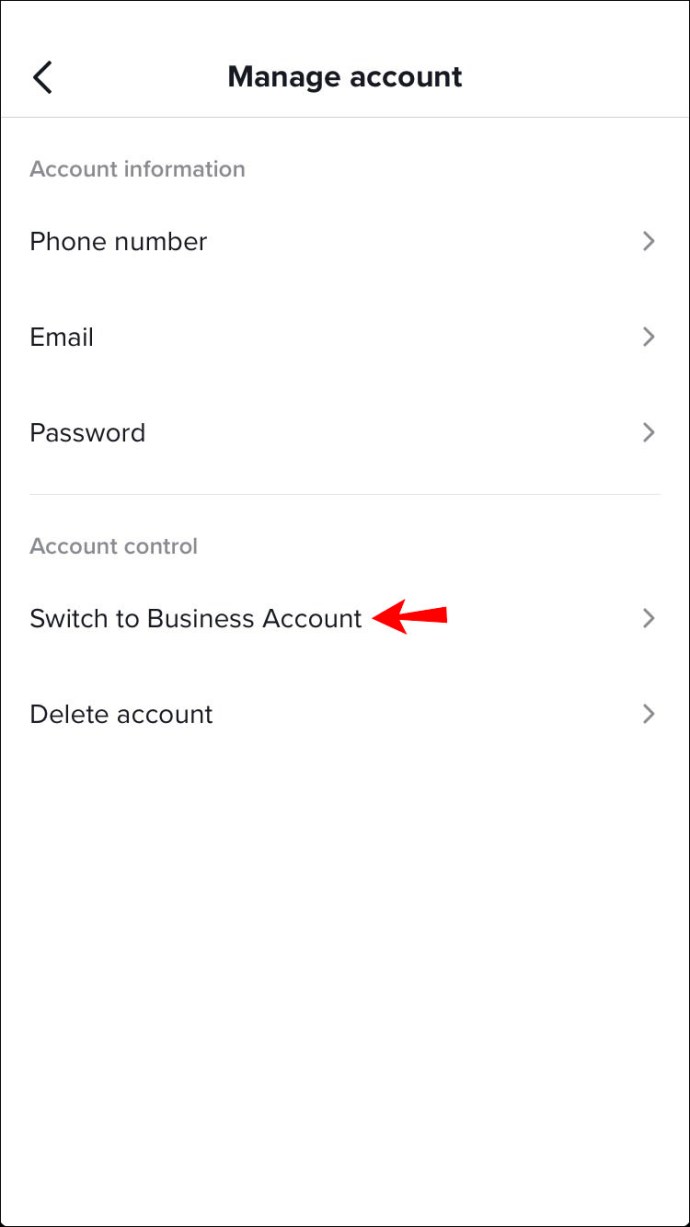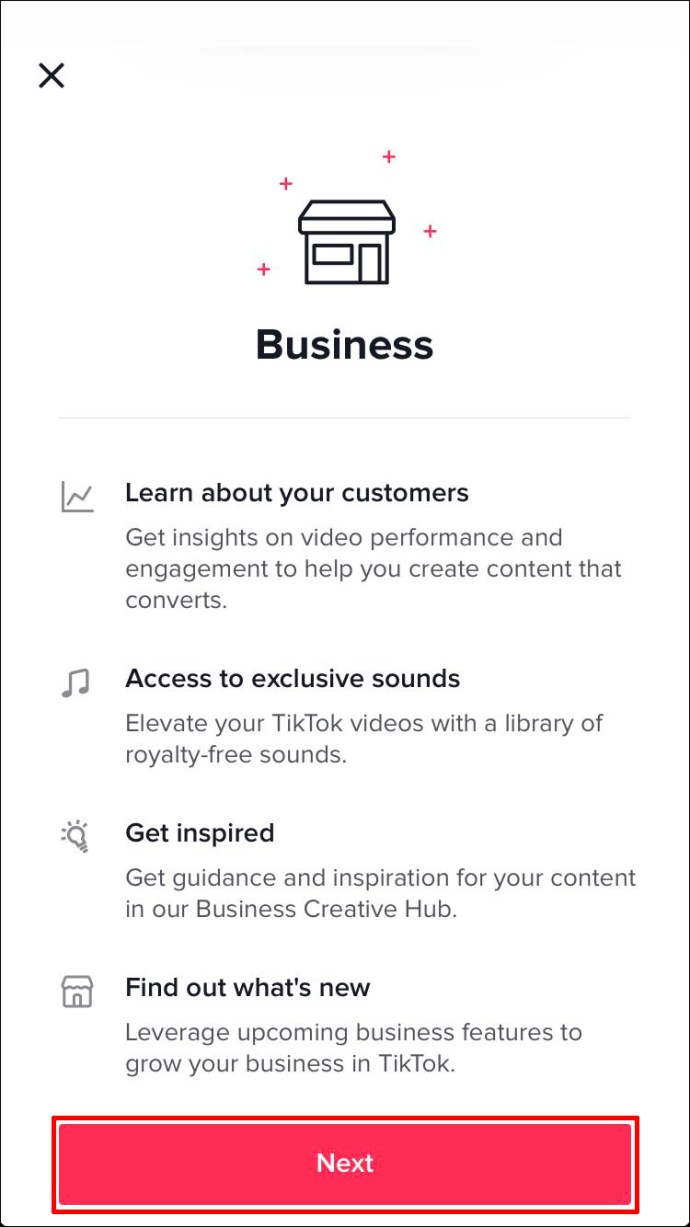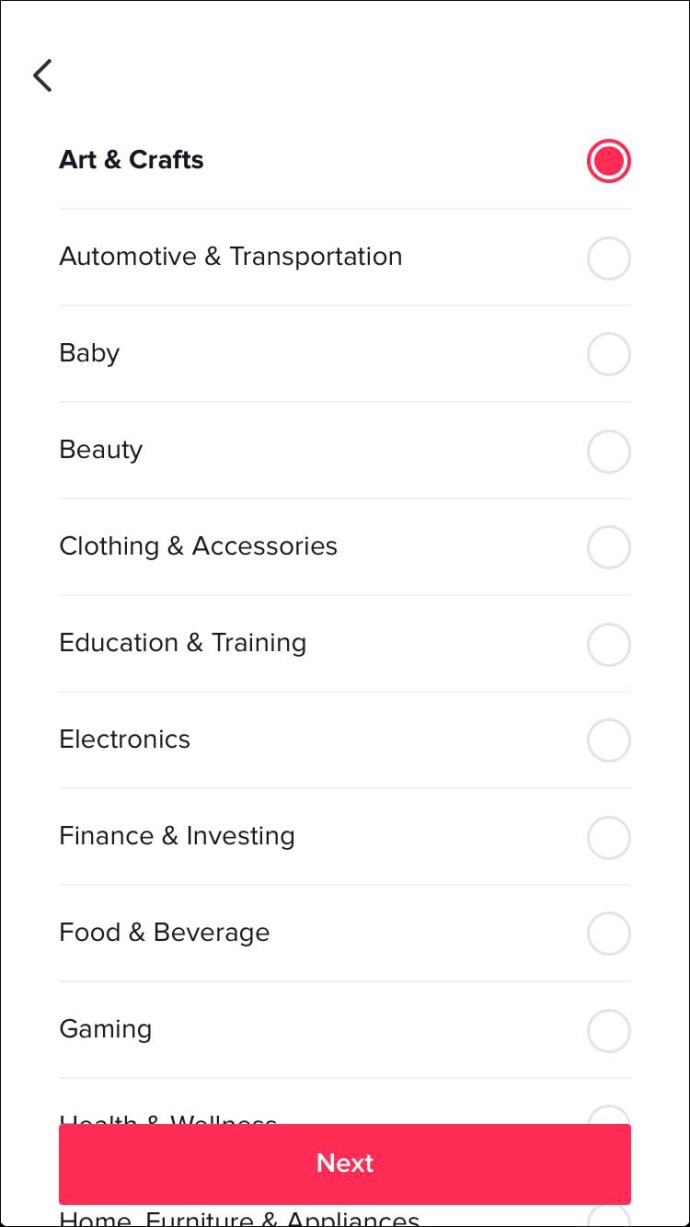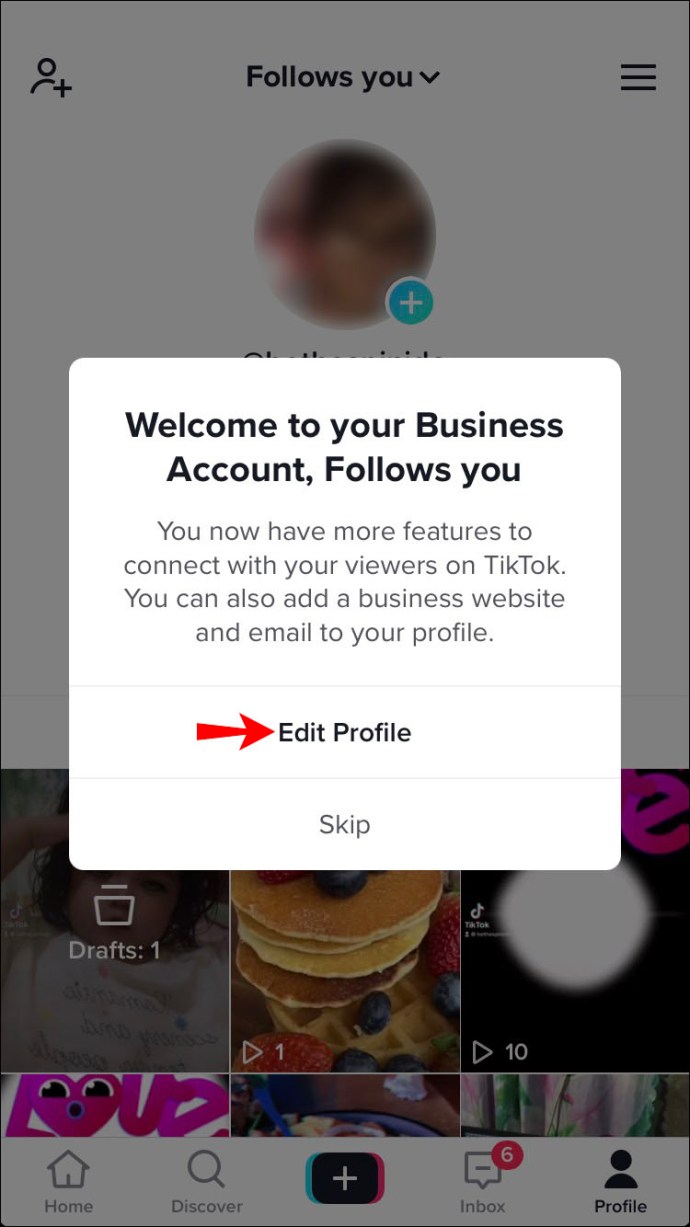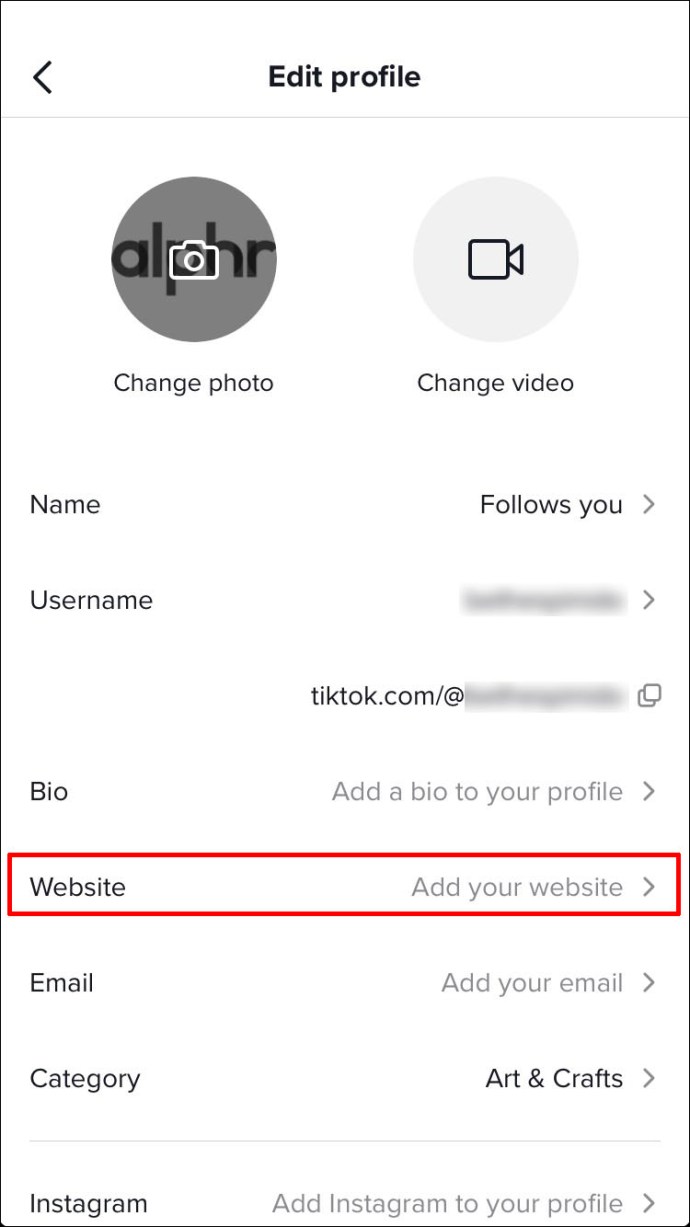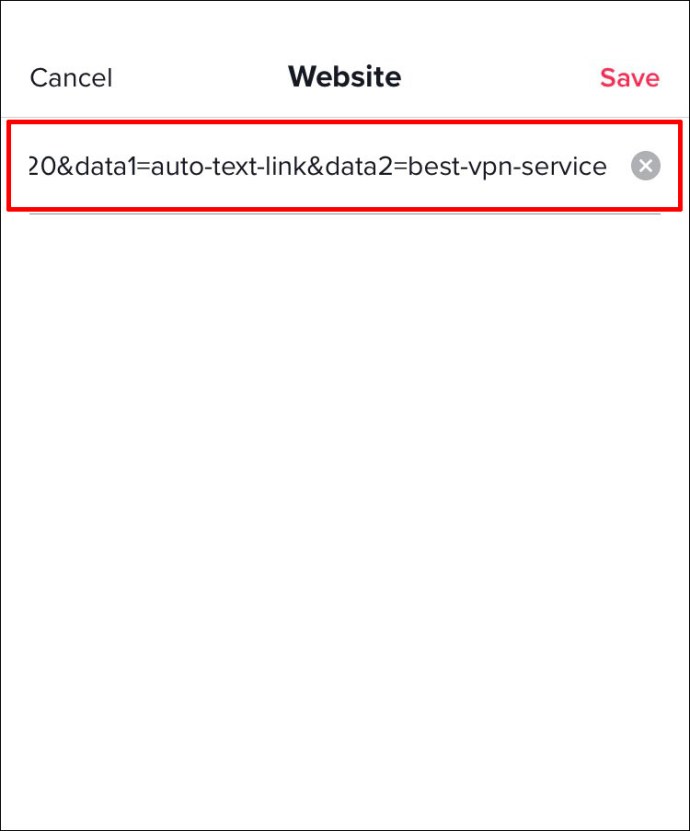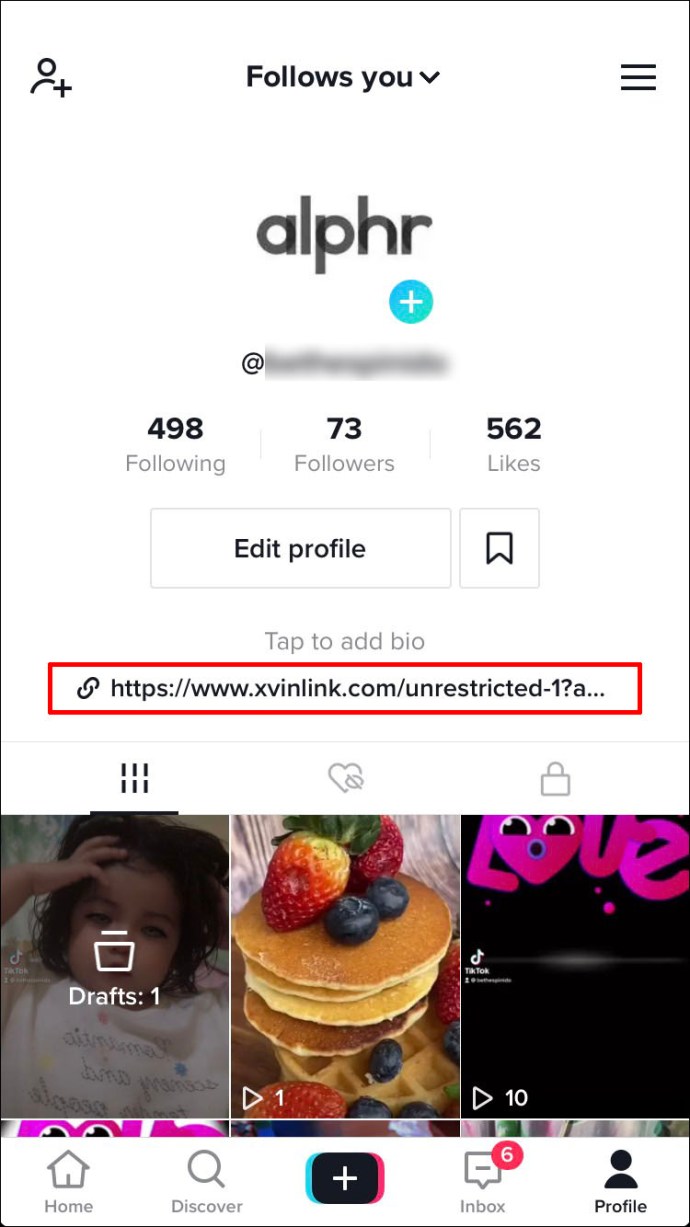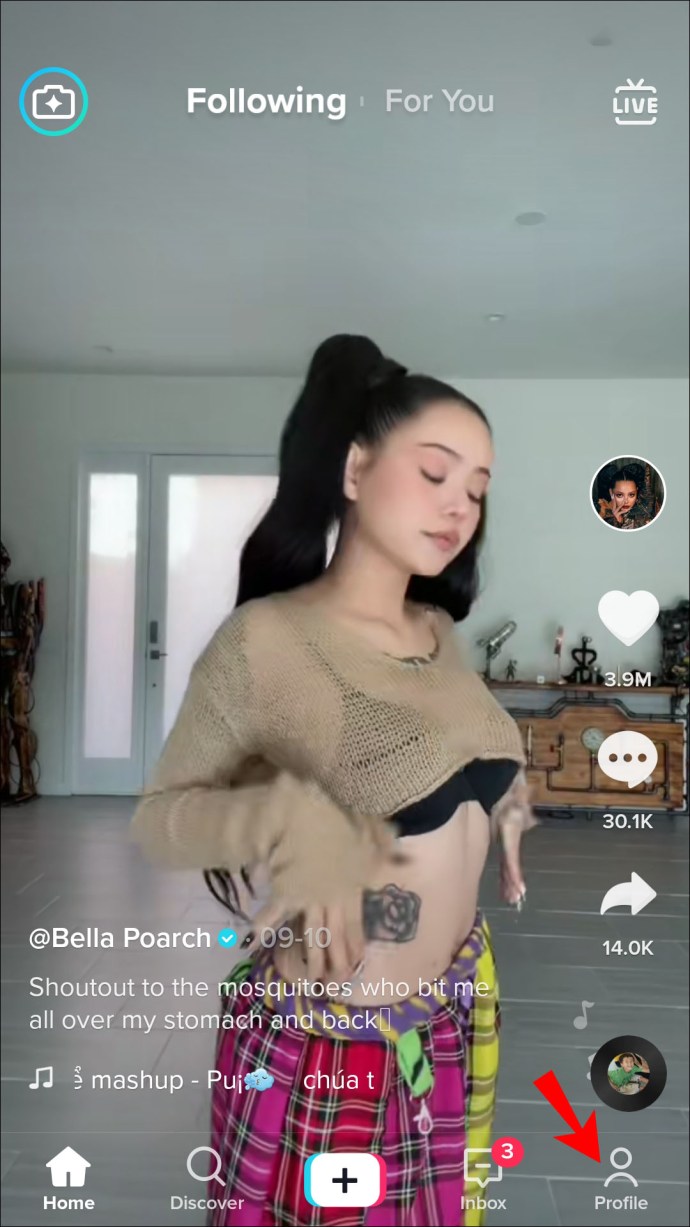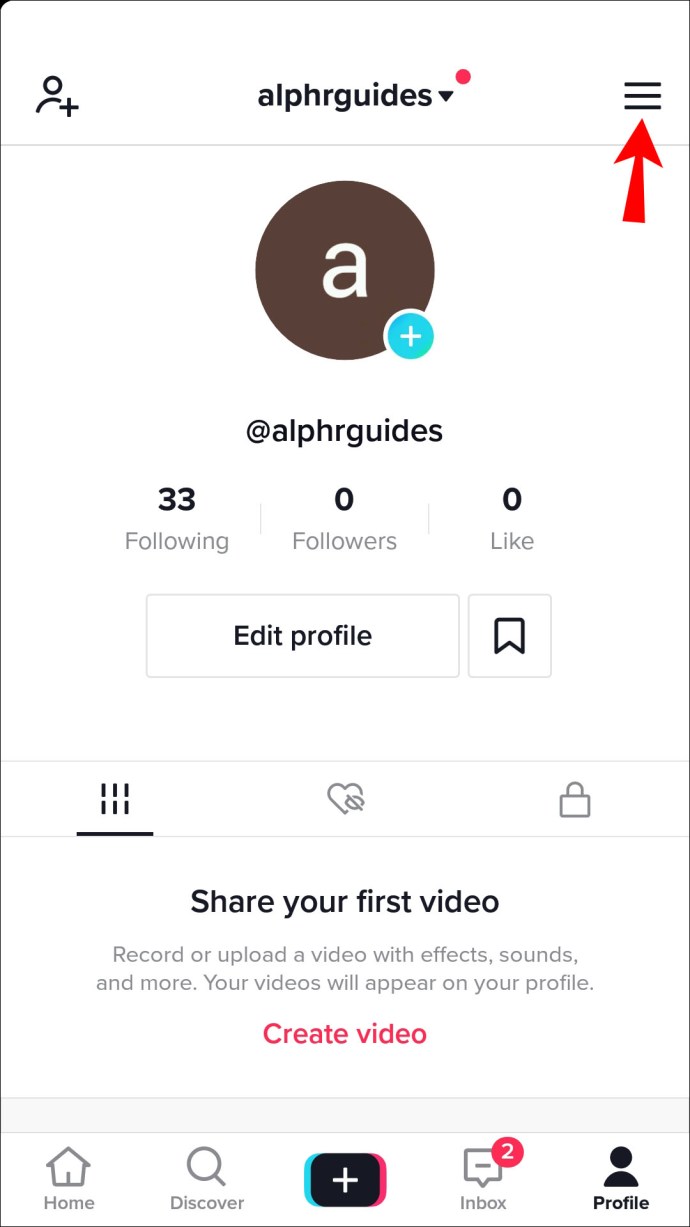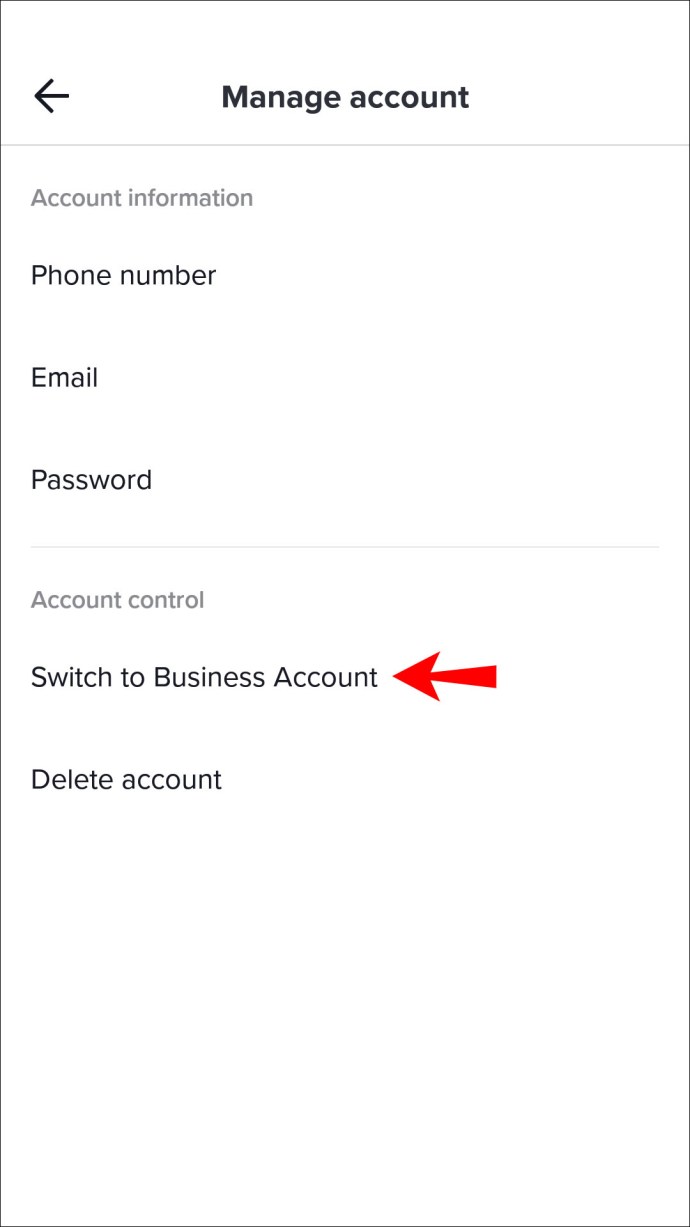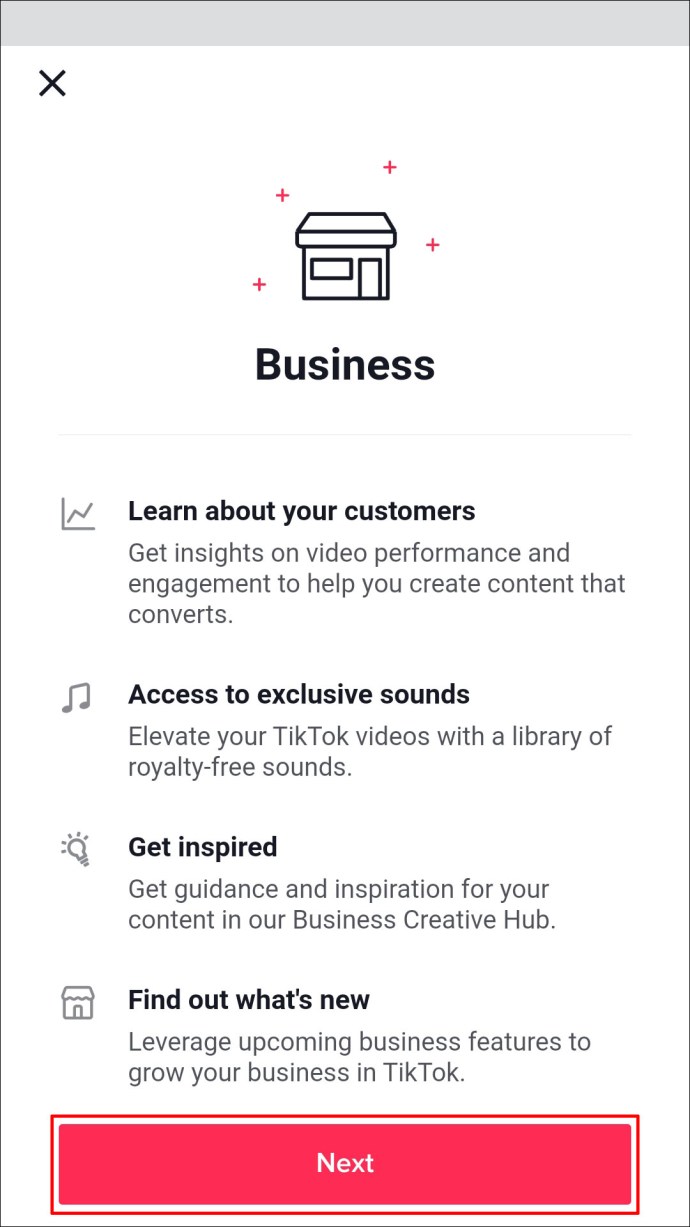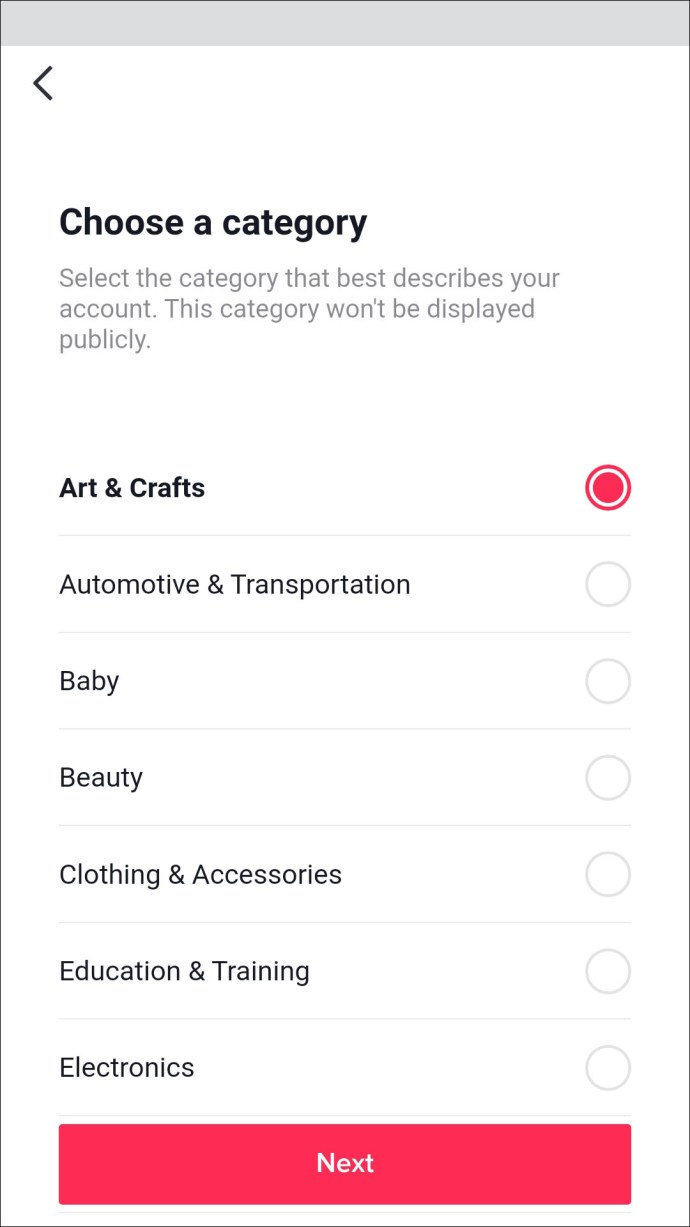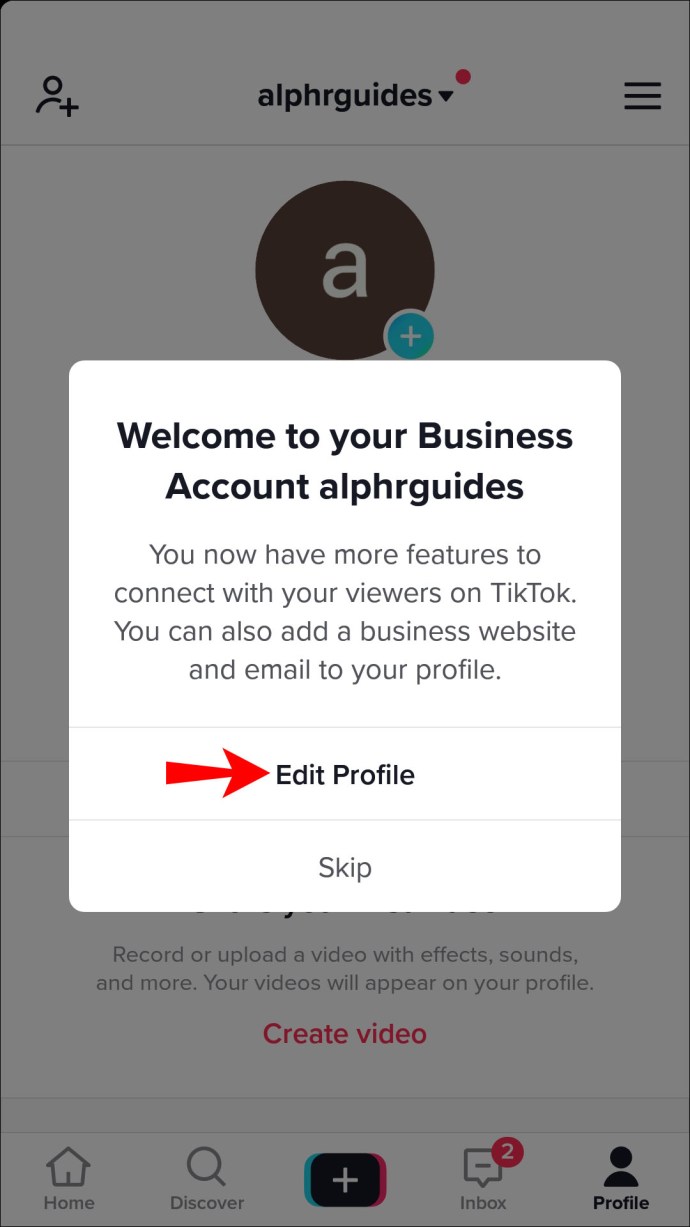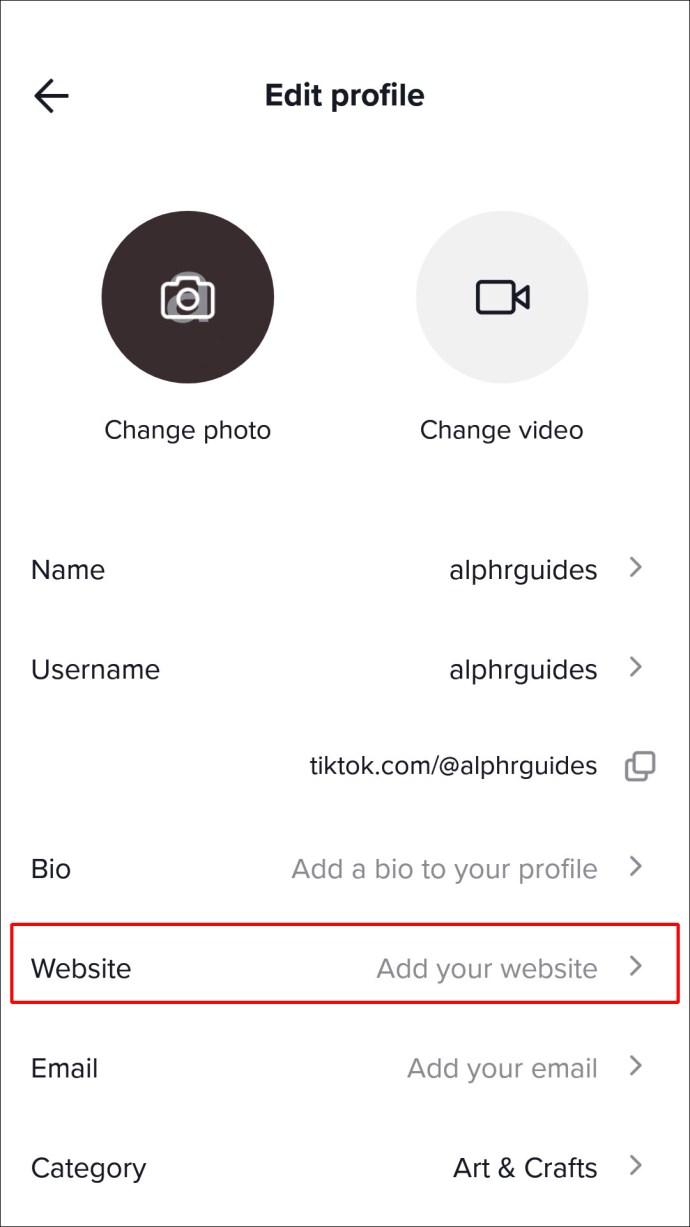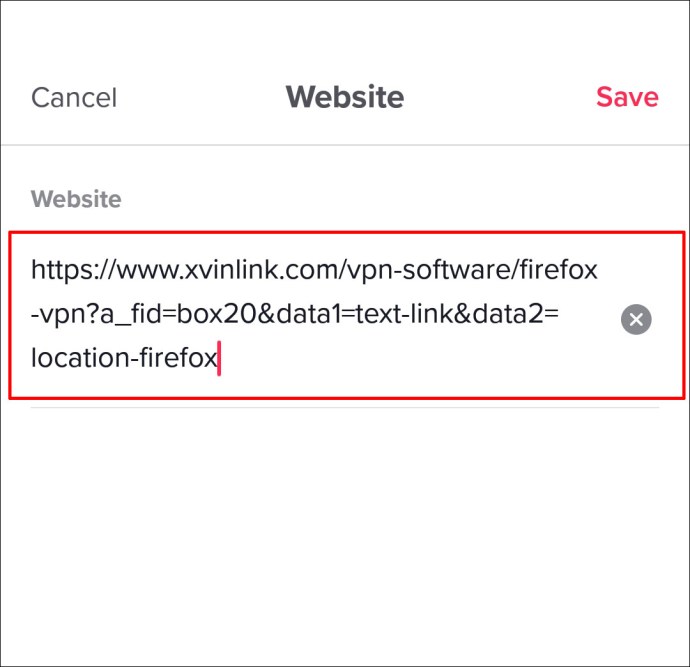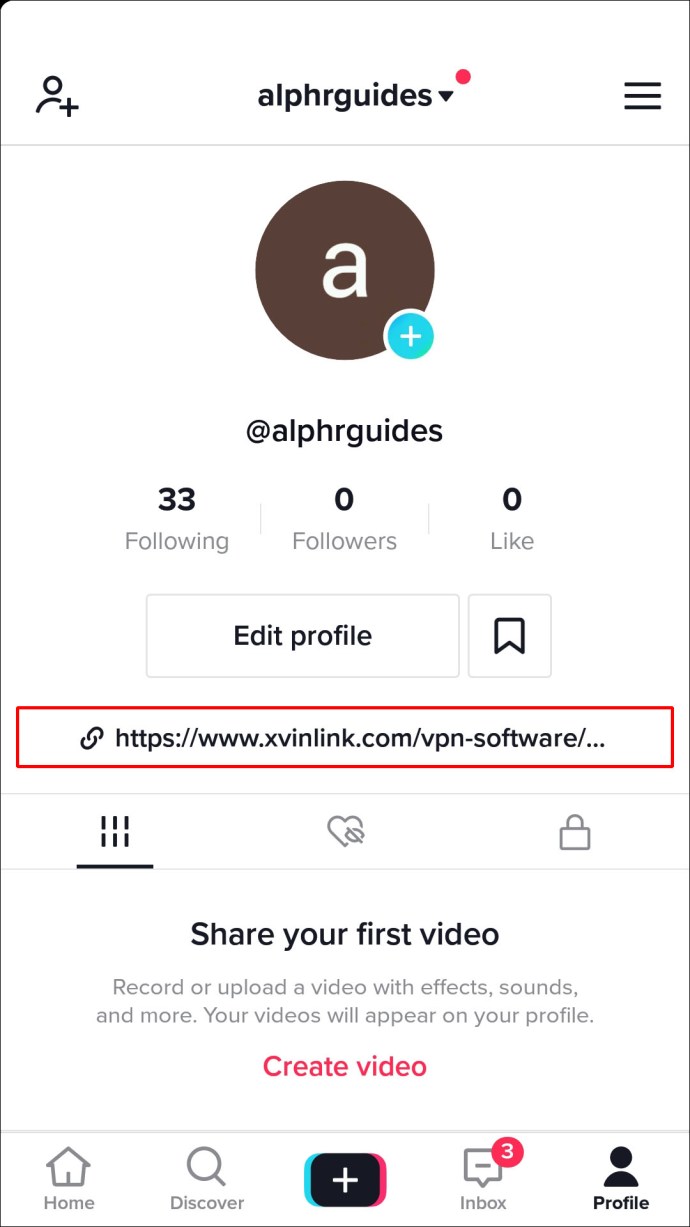TikTok heeft onlangs een nieuwe functie gelanceerd waarmee je links naar de bio in je profielen kunt toevoegen. Voorheen kon je alleen een link naar je Instagram- of YouTube-profiel toevoegen. Maar tot slot kunnen makers het publiek naar elke gewenste bron verwijzen.

In dit artikel zullen we instructies delen over het omschakelen van je TikTok-account van Persoonlijk naar Pro en het toevoegen van een link naar je bio. Daarnaast zullen we de voordelen van de nieuwe functie uitleggen en, in sommige gevallen, waarom u deze mogelijk niet kunt gebruiken. Lees verder om uw publiek buiten TikTok te laten groeien.
Hoe voeg je een link toe aan je TikTok Bio op een iPhone
Om een link in de bio toe te voegen, moet je eerst je account Pro maken. Volg de onderstaande stap:
- Start de TikTok-app op je telefoon. (Dit kan niet in de browserversie.)
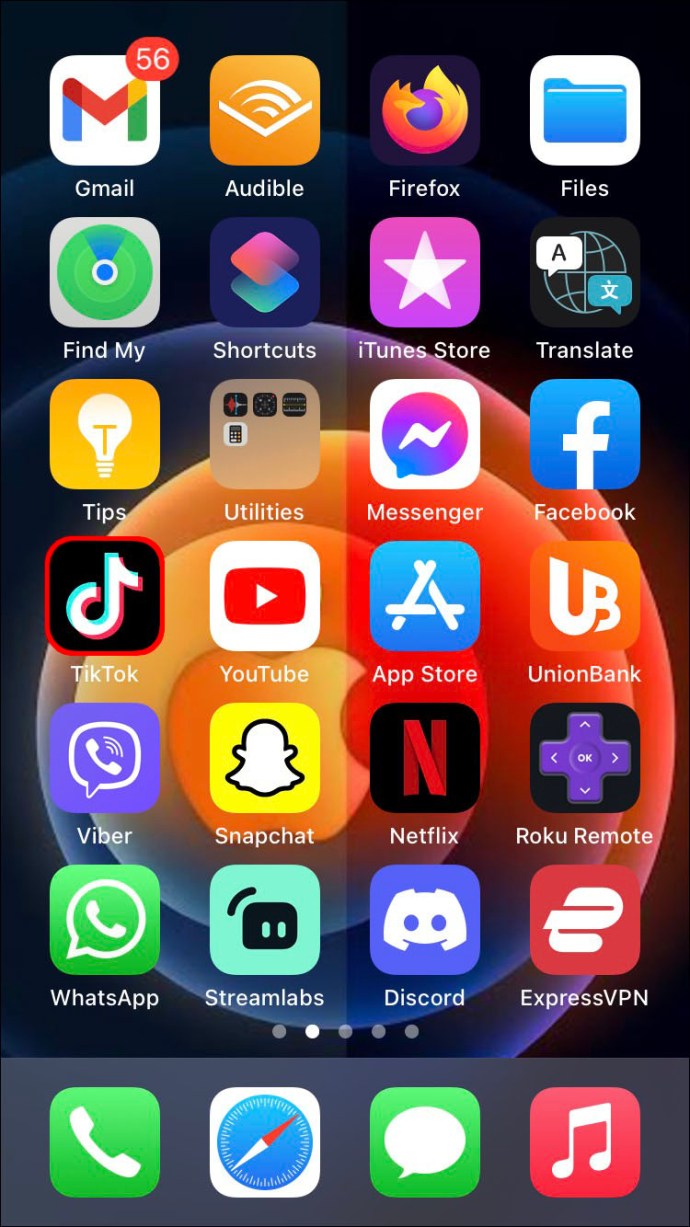
- Tik op je profielfoto in de rechterbenedenhoek van je scherm.
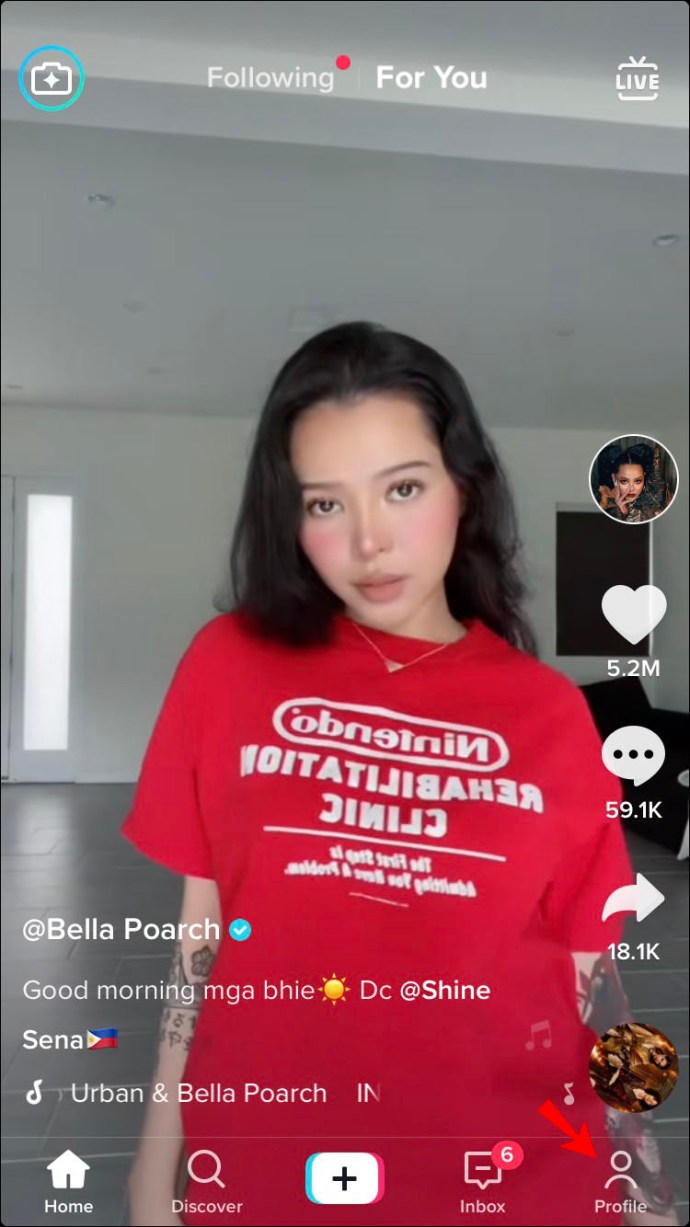
- Tik op het pictogram met drie lijnen in de rechterbovenhoek van je profielpagina.
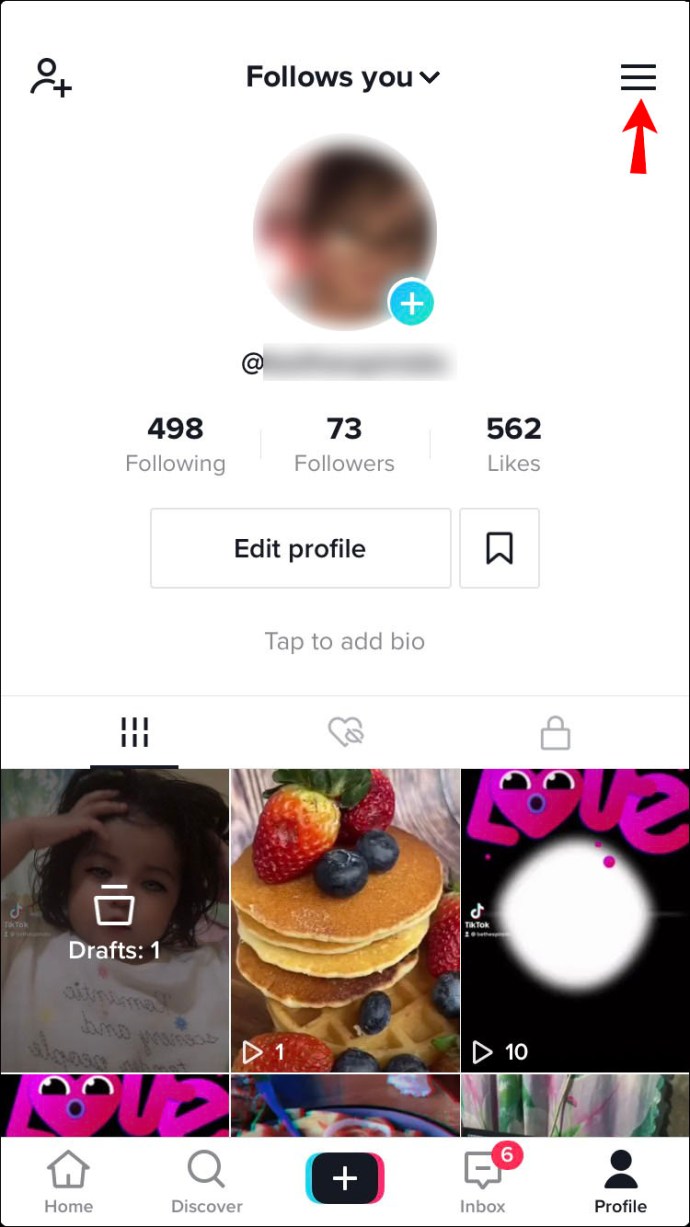
- Selecteer in het menu 'Account beheren' de optie 'Overschakelen naar zakelijk account'.
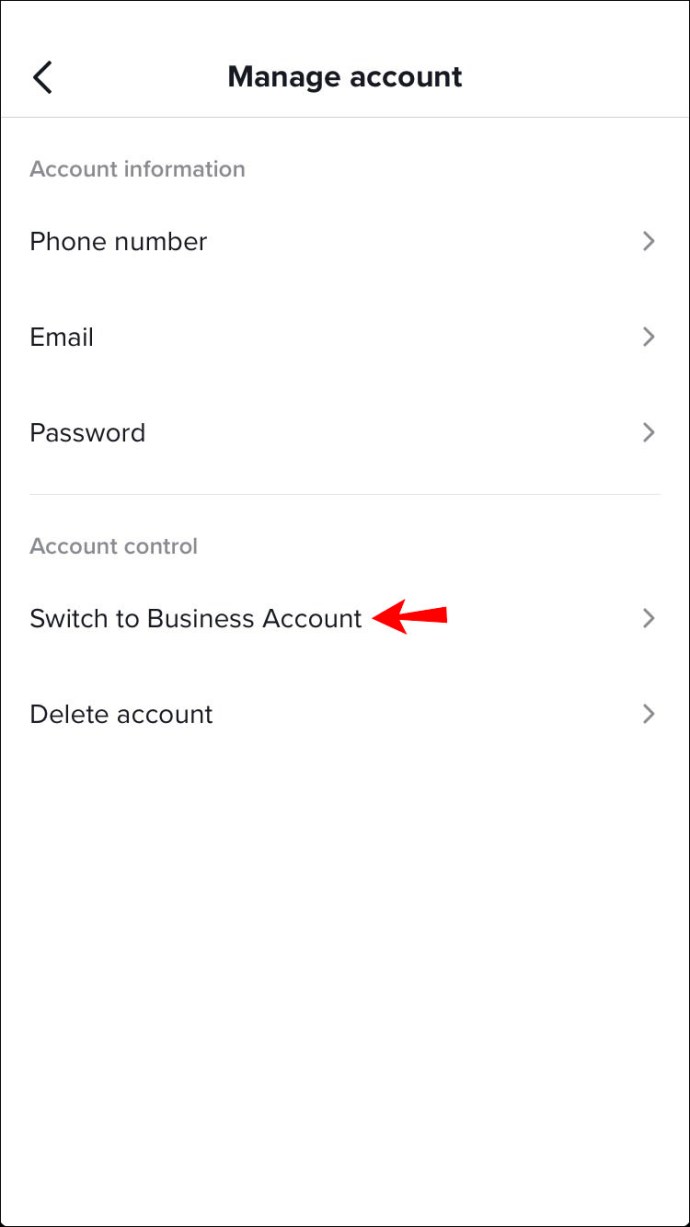
- Selecteer 'Zakelijk' en tik vervolgens op 'Volgende'.
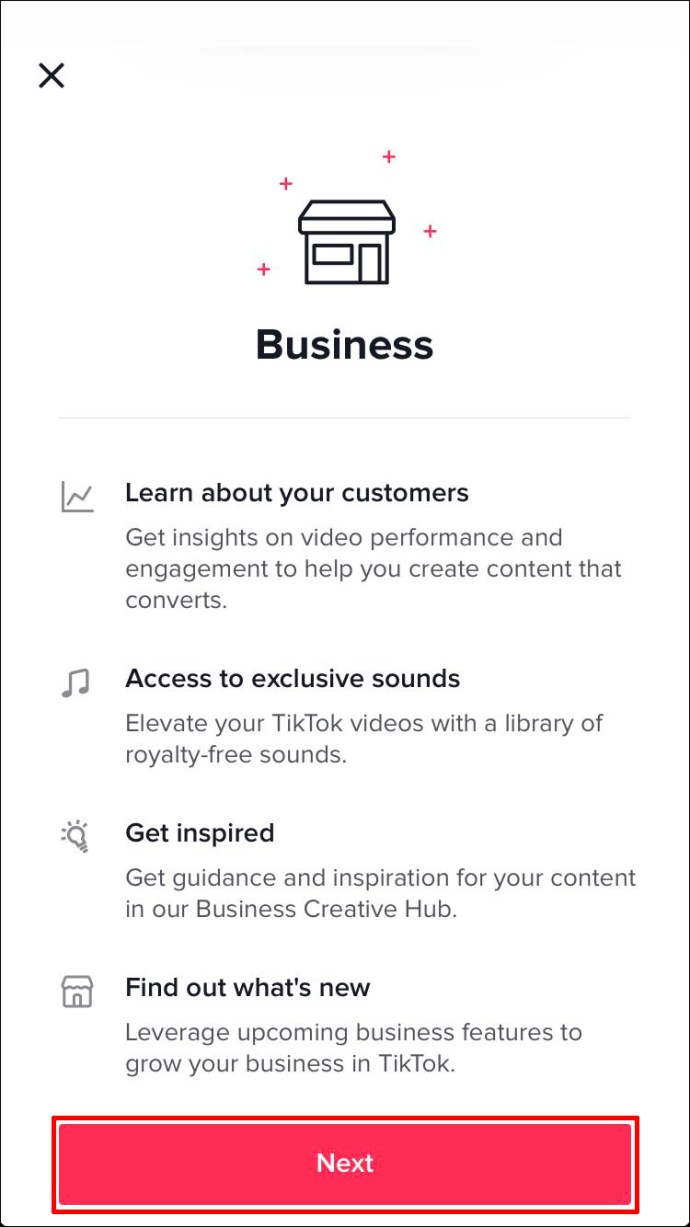
- Kies uw accountcategorie. U kunt kiezen uit "Kunst" tot "High Tech", dit heeft geen invloed op de functionaliteit.
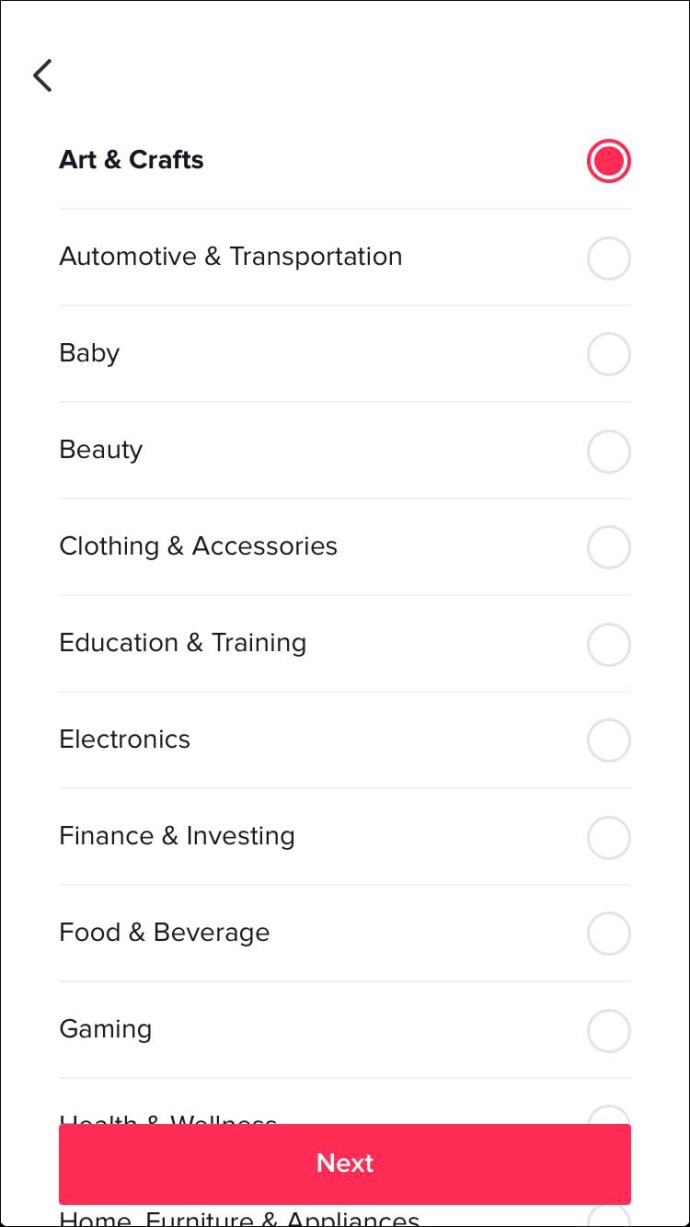
Nadat je het accounttype hebt gewijzigd, volg je de onderstaande stappen om een link naar je bio toe te voegen:
- Start TikTok op je iPhone en tik op je profielpictogram in de rechterbenedenhoek van je scherm.
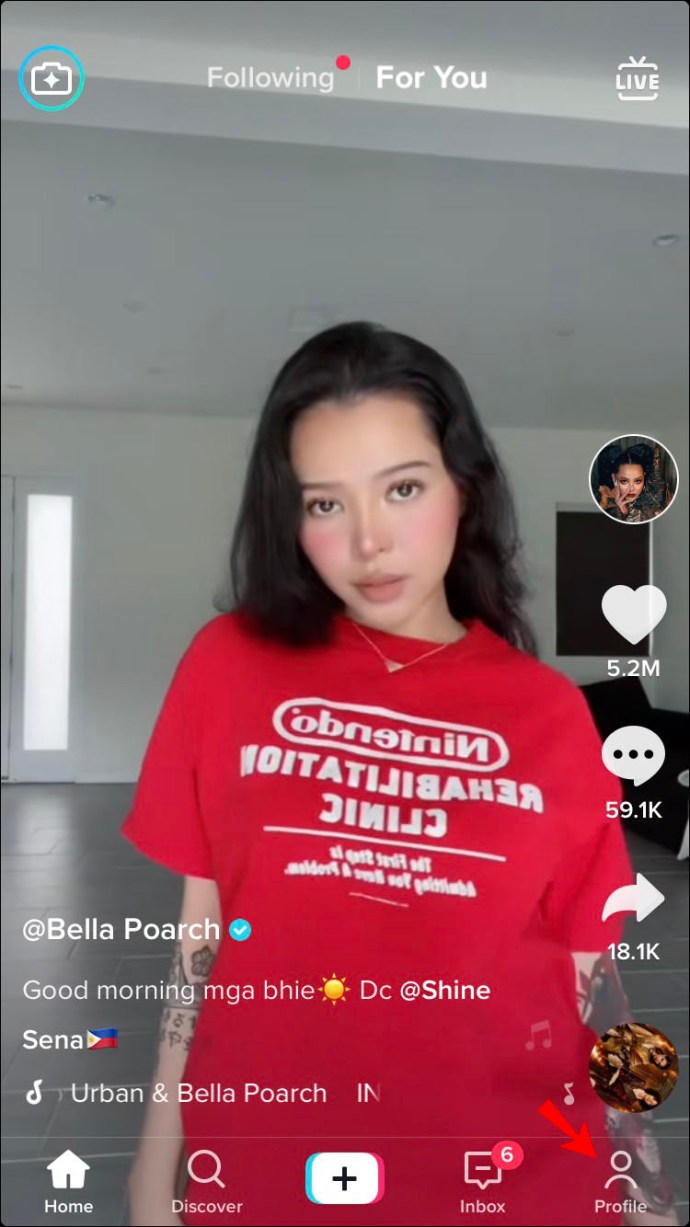
- Tik op je profielpagina op 'Profiel bewerken'.
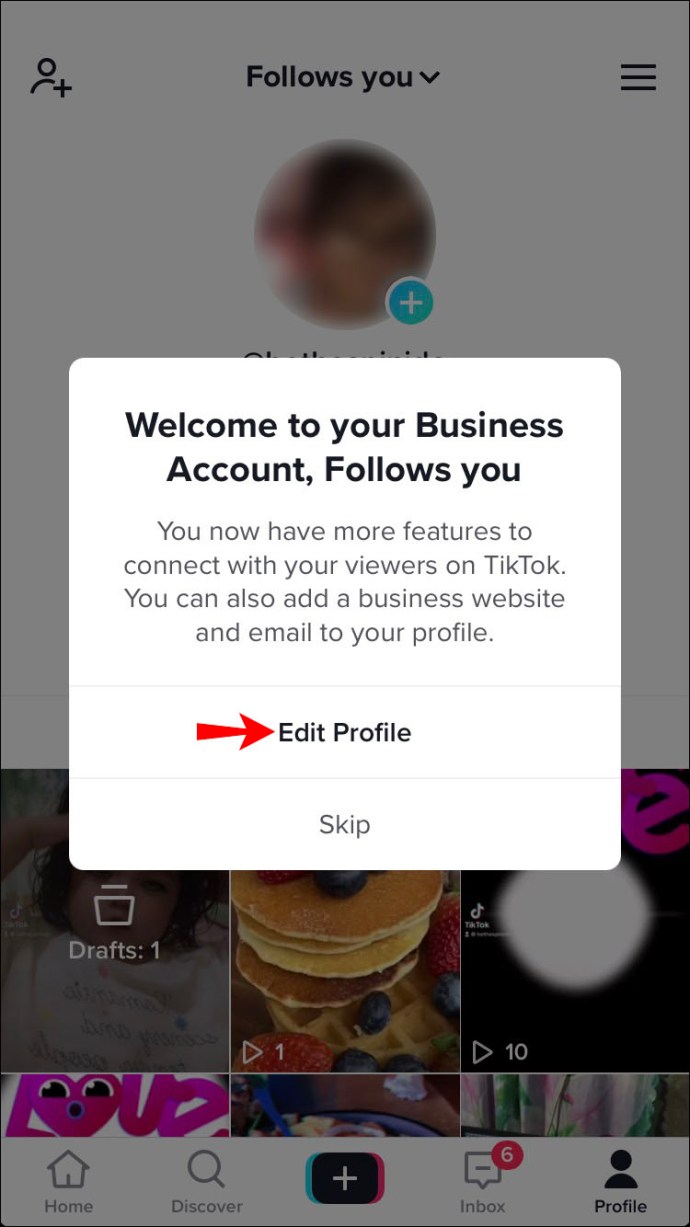
- Tik op de pagina met profielinstellingen op 'Website'.
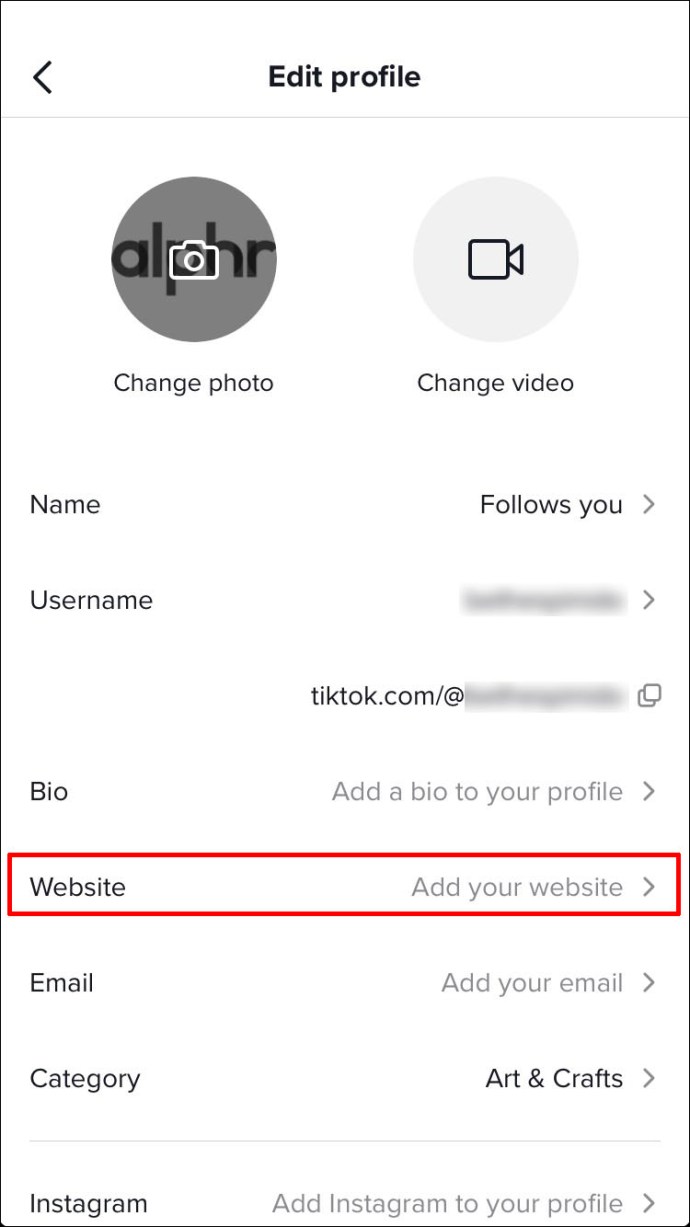
- Kopieer een hyperlink van uw site of een andere bron die u wilt promoten. Plak het in het gedeelte "Website".
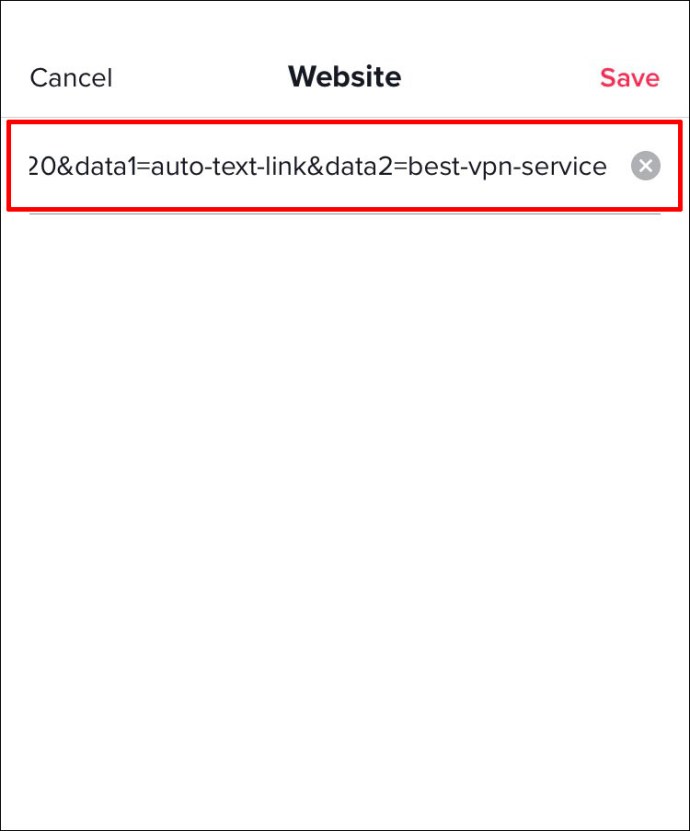
- Keer terug naar je profiel. De link zou nu in je bio moeten staan.
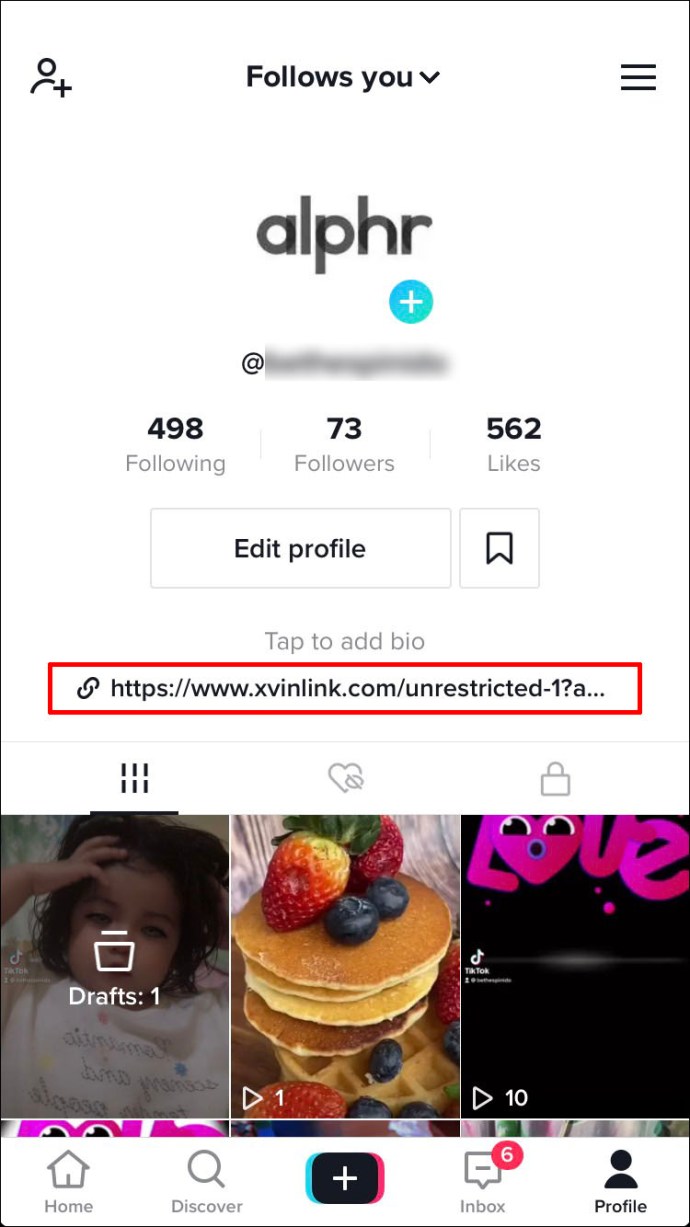
Hoe voeg je een link toe aan je TikTok Bio op een Android-telefoon
Voordat je in aanmerking komt om een link aan je bio toe te voegen, moet je je accounttype wijzigen van Persoonlijk naar Pro. Hier leest u hoe u dit doet:
- Start de TikTok-app op je telefoon. Dit kan niet in de browserversie.

- Tik op je profielfoto in de rechterbenedenhoek van je scherm.
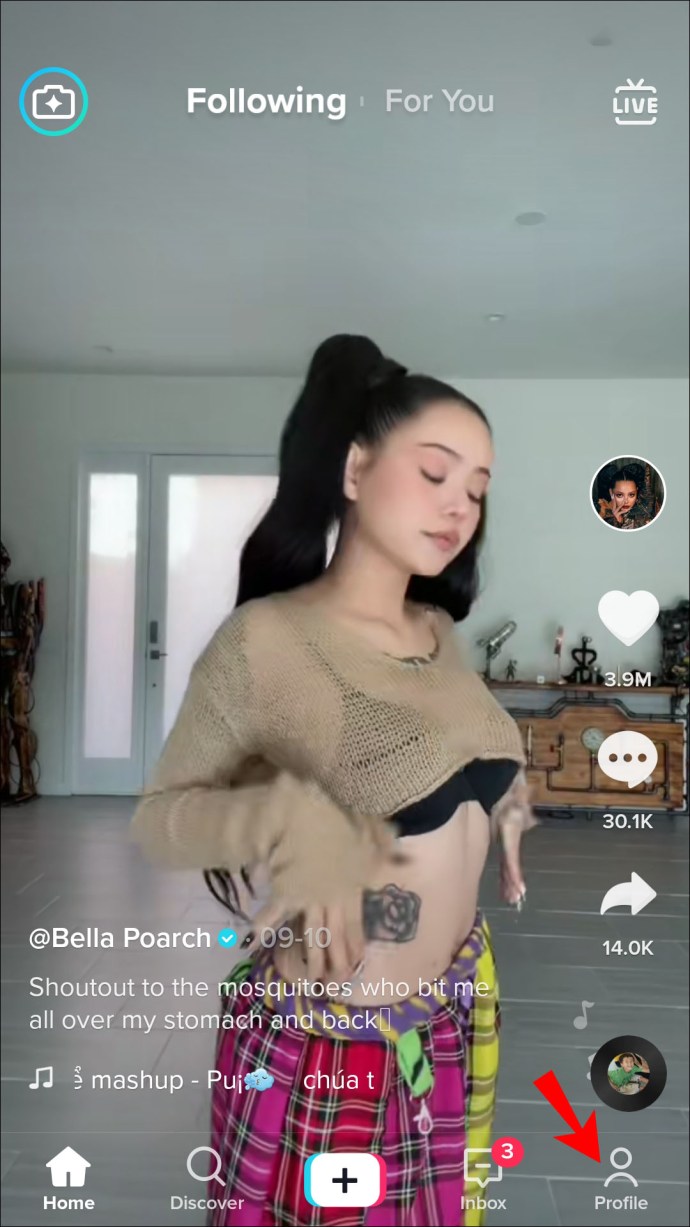
- Tik op de drie stippen in de rechterbovenhoek van je profielpagina.
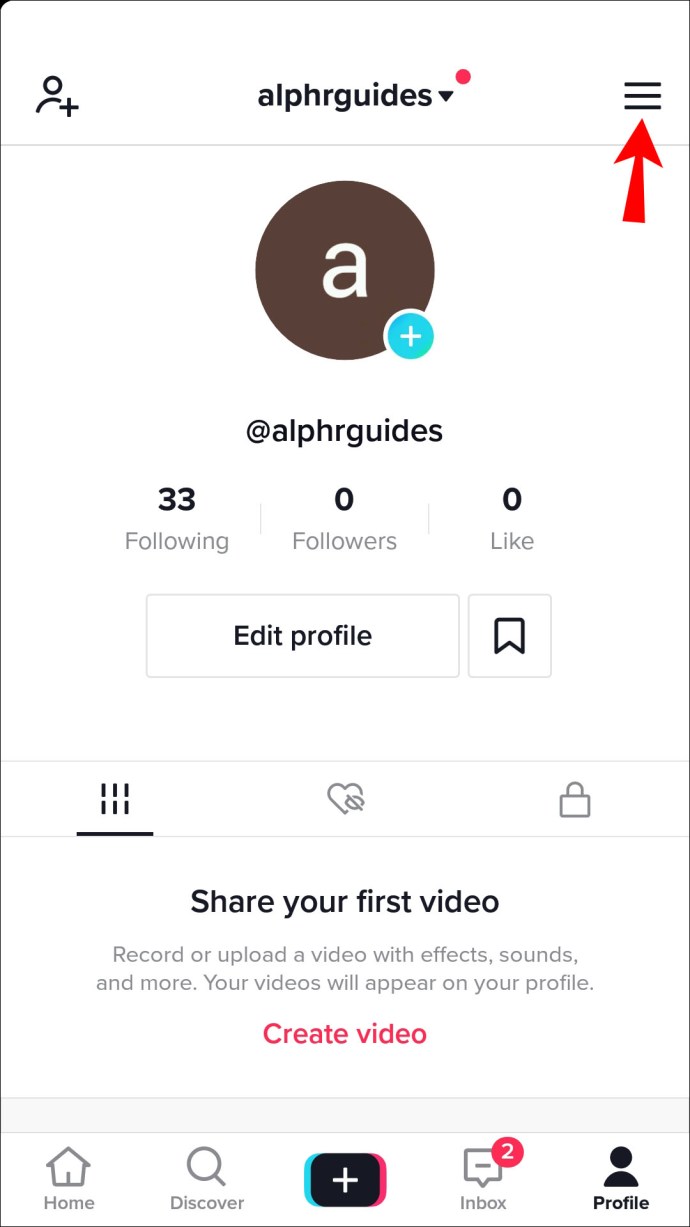
- Selecteer in het menu "Account beheren" "Overschakelen naar Pro-account".
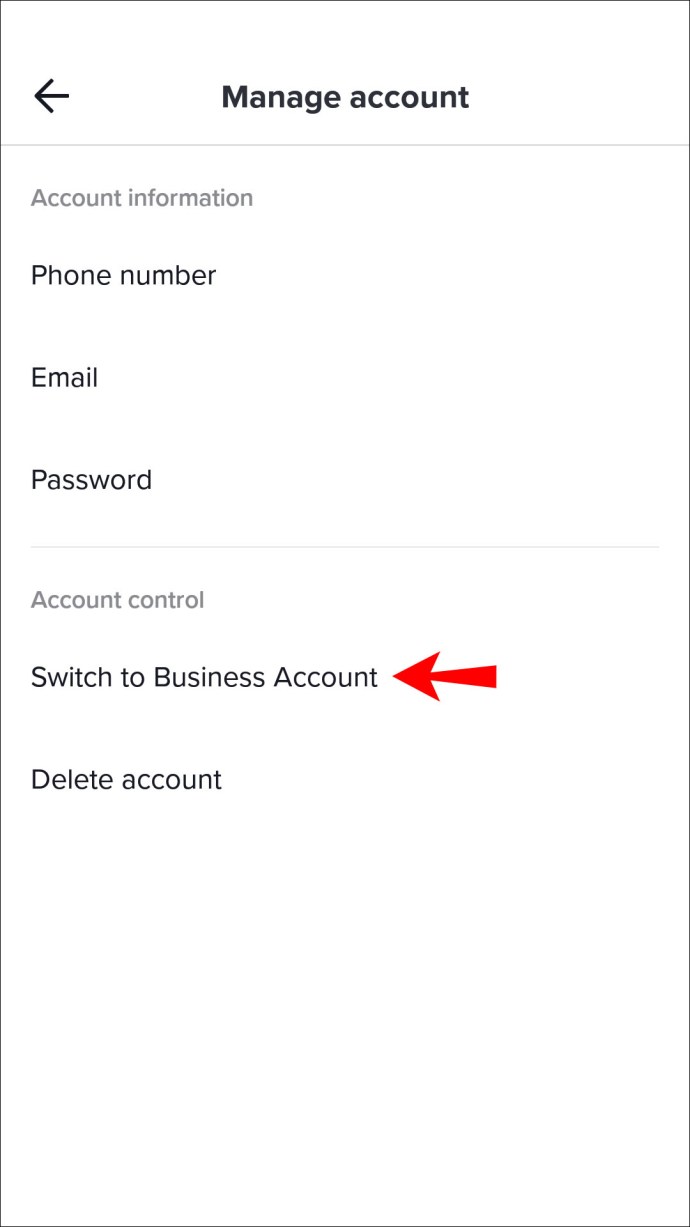
- Selecteer 'Zakelijk' en tik vervolgens op 'Volgende'.
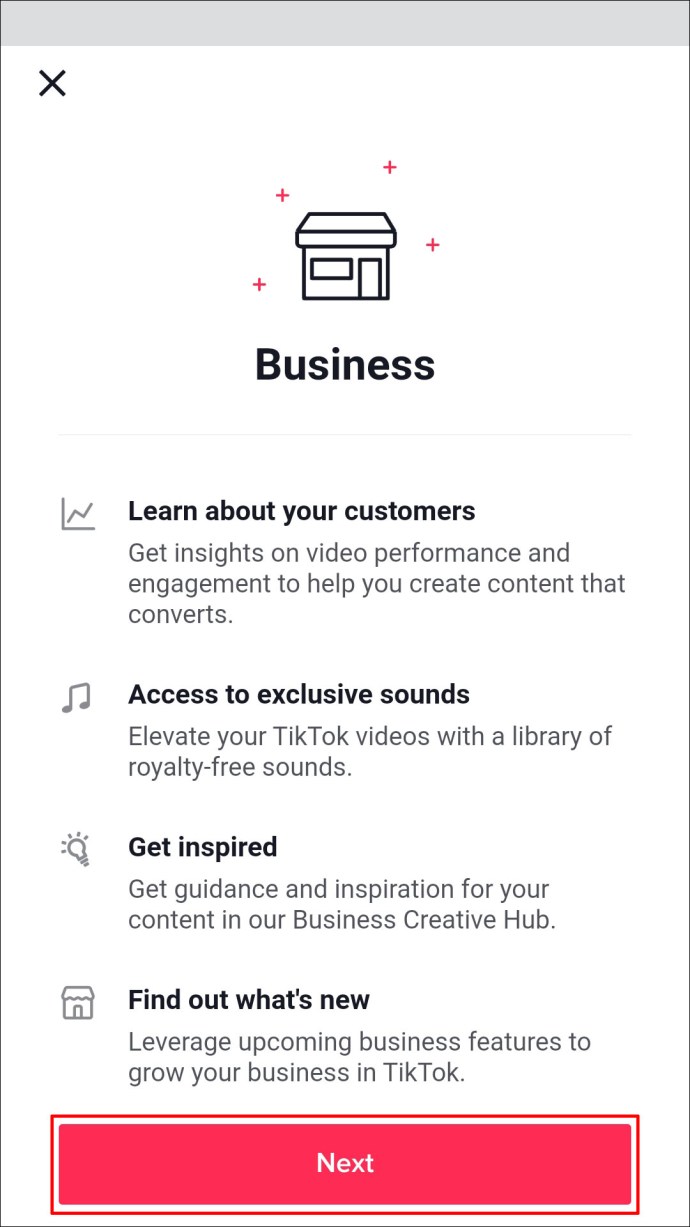
- Kies uw accountcategorie. U kunt alles kiezen, variërend van "Kunst" tot "High Tech", dit heeft geen invloed op de functionaliteit.
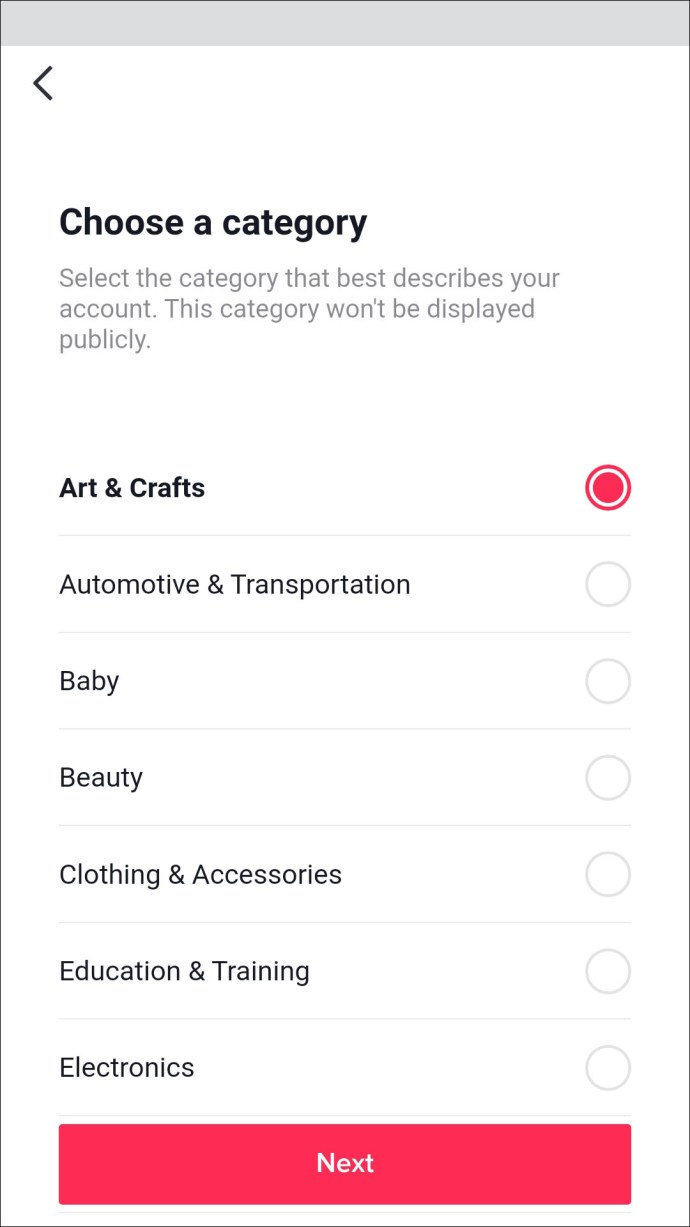
Tot slot kun je een link naar je bio toevoegen. Volg onderstaande stappen:
- Start TikTok op je Android-telefoon en tik op je profielpictogram in de rechterbenedenhoek van je scherm.
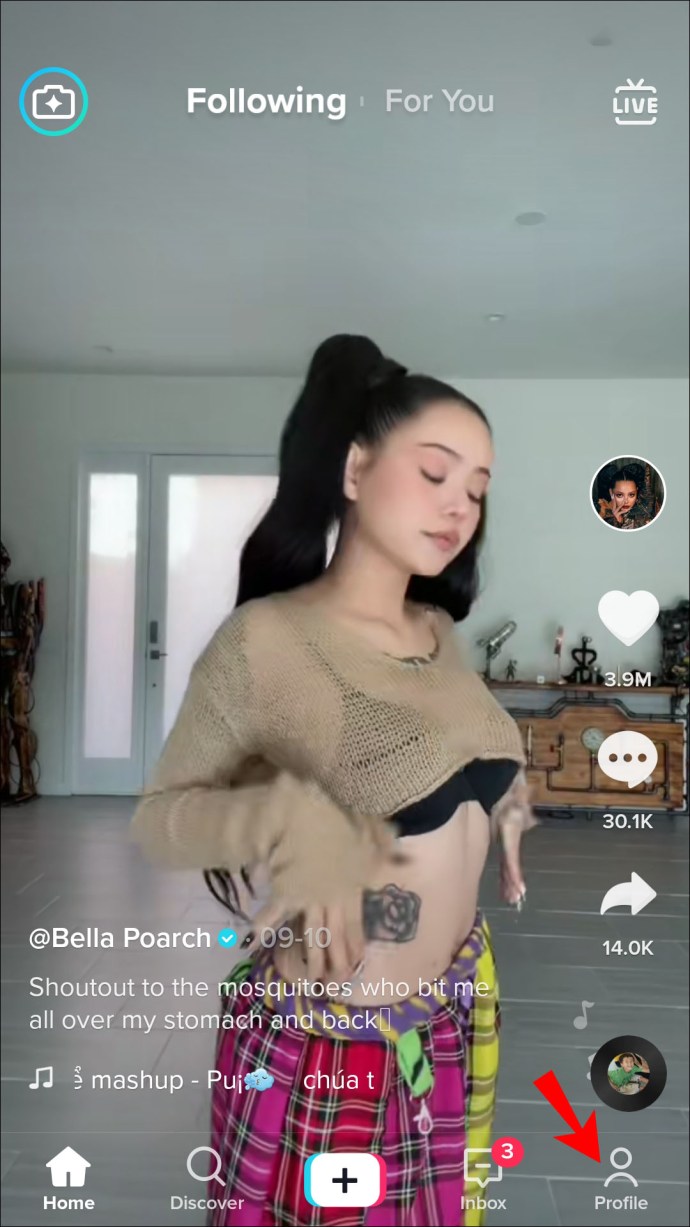
- Je wordt doorgestuurd naar je profielpagina. Tik op 'Profiel bewerken'.
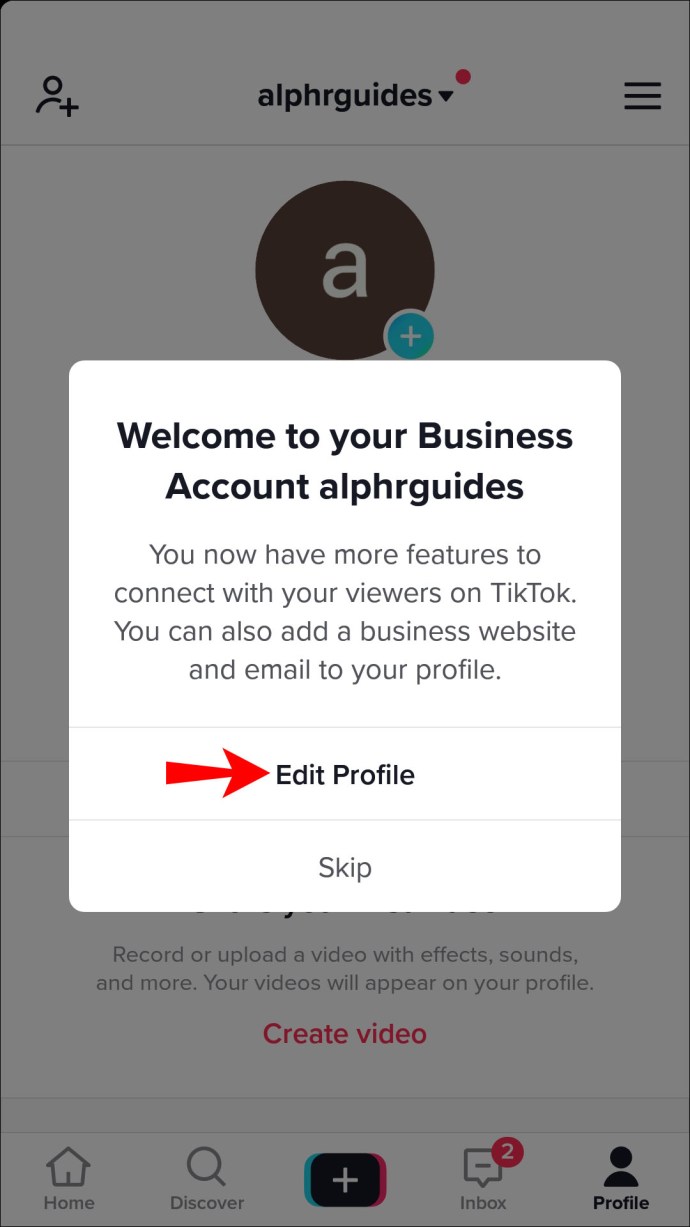
- Selecteer 'Website' op de pagina met profielinstellingen.
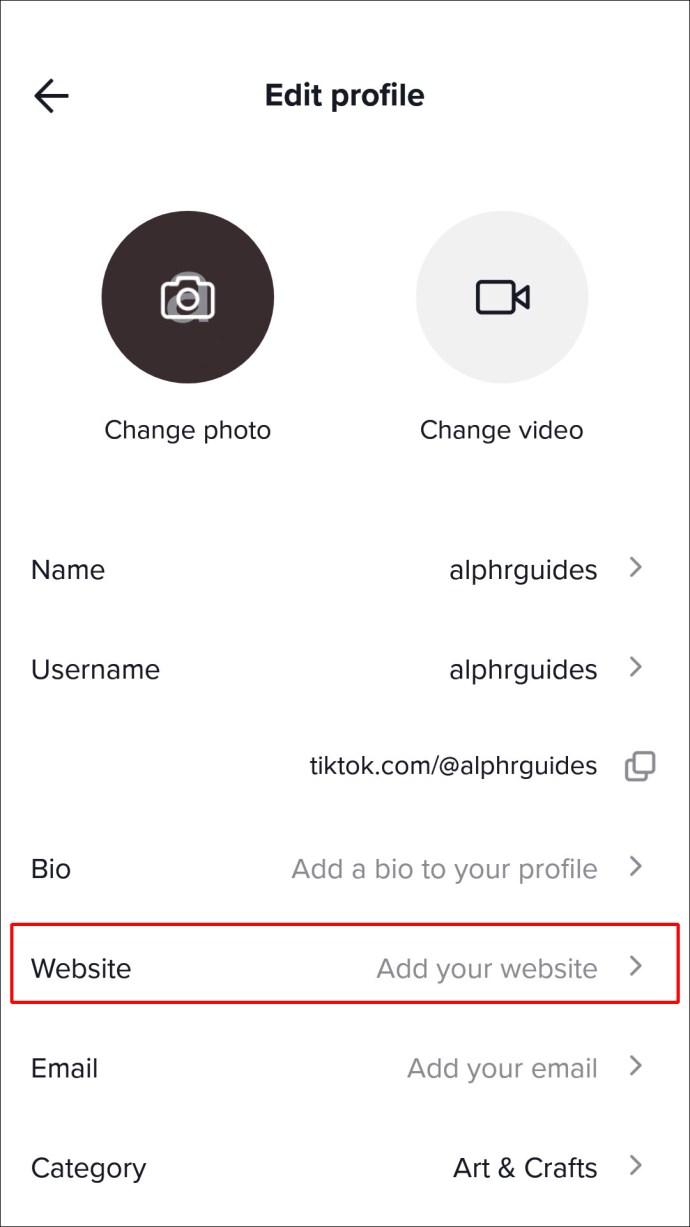
- Kopieer de hyperlink die u aan uw bio wilt toevoegen vanuit de bron. Plak het in het gedeelte "Website".
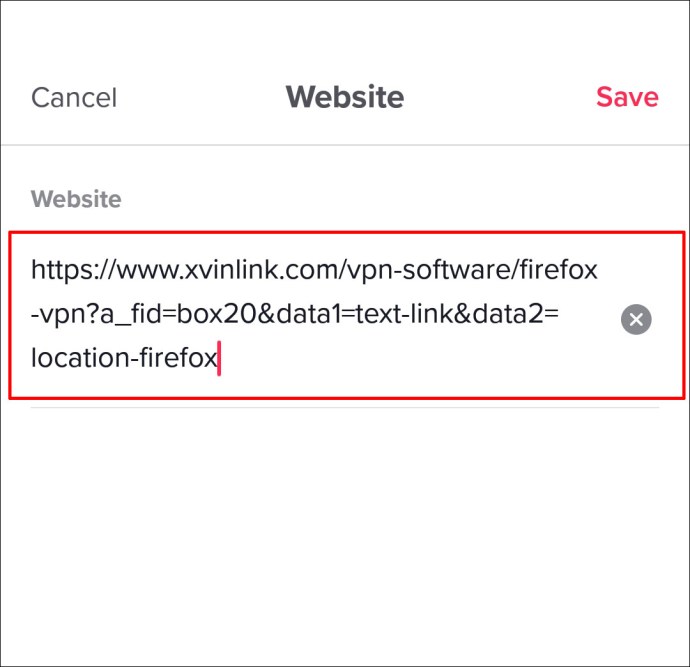
- Keer terug naar je profiel. De link zou nu zichtbaar moeten zijn in je bio.
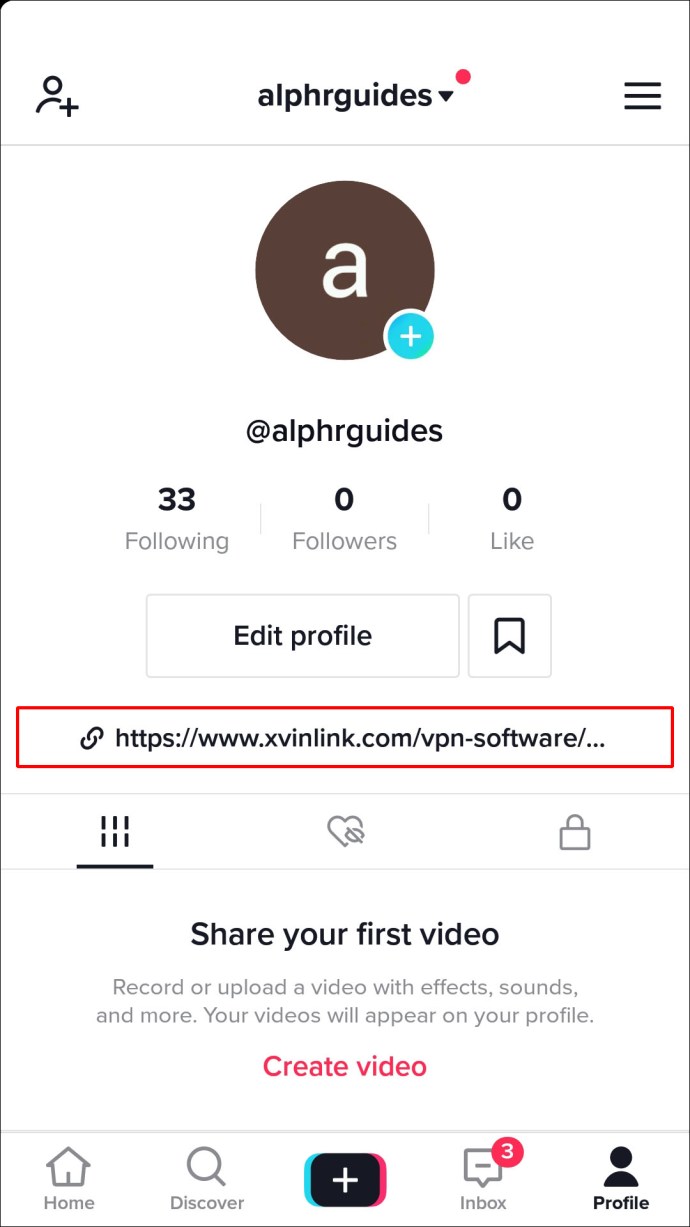
Kun je een link in je bio toevoegen vanaf een pc?
Het is niet mogelijk om via een browser een link naar je TikTok-bio toe te voegen, omdat de functionaliteit in de desktopversie beperkt is. U kunt echter nog steeds inloggen om video's vanaf uw pc te bekijken.
Veelgestelde vragen
Waarom kan ik geen link in mijn TikTok Bio plaatsen?
Als je geen link naar je bio kunt toevoegen, probeer dan je accounttype te wijzigen van Persoonlijk naar Pro. Houd er rekening mee dat u sommige nummers zonder licentie voor commercieel gebruik niet kunt gebruiken nadat u het accounttype hebt gewijzigd. Volg de onderstaande stappen om dat te doen:
1. Start de TikTok-app op je telefoon. Dit kan niet in de browserversie.
2. Tik op je profielfoto in de rechterbenedenhoek van je scherm.
3. Tik op het pictogram met de drie stippen in de rechterbovenhoek van je profielpagina.
4. Selecteer in het menu 'Overschakelen naar Pro-account'.
5. Selecteer 'Zakelijk' en tik vervolgens op 'Volgende'.
6. Kies uw accountcategorie. U kunt kiezen uit "Kunst" tot "High Tech", dit heeft geen invloed op de functionaliteit.
7. Ga naar je profielinstellingen. De optie om een link toe te voegen zou nu moeten verschijnen.
Als je al een Pro-account hebt, maar geen link naar je bio kunt toevoegen, is de kans groot dat je TikTok een update nodig heeft. Bezoek de AppStore of een iPhone of Google Play Store op een Android toestel en controleer of er updates beschikbaar zijn. Optioneel kan dit worden gedaan via de app Instellingen van uw apparaat.
Hoe schakel ik terug naar een persoonlijk account op TikTok?
Hoewel het Pro-account gratis is op TikTok, heeft het bepaalde nadelen. U kunt bijvoorbeeld sommige nummers niet gebruiken die niet zijn gelicentieerd voor commercieel gebruik. Als je spijt hebt van het veranderen van je accounttype en terug wilt naar een persoonlijk account, volg dan de onderstaande instructies:
1. Start de TikTok-app op je telefoon. U kunt dit niet doen vanuit de browserversie.
2. Tik in de rechterbenedenhoek van het scherm op je profielfoto.
3. Tik in de rechterbovenhoek van je profielfoto op het pictogram met de drie stippen.
4. Selecteer "Overschakelen naar persoonlijk account" in het menu.
5. Ga terug naar de hoofdpagina. Je accounttype zou nu moeten worden gewijzigd en je link in de bio moet worden verwijderd.
Trek nieuw publiek aan
Nu je een link naar je TikTok-bio hebt toegevoegd, kun je een toestroom van verkeer naar de bron verwachten. Als je alles goed hebt gedaan, maar nog steeds geen optie ziet om een link toe te voegen, kan het zijn dat de TikTok-versie in jouw regio te laat is om te updaten. De ontwikkelaars voegen deze functie geleidelijk toe, dus sommigen kunnen deze mogelijk nog niet gebruiken. Dat lijkt misschien oneerlijk, maar blijf geduldig en controleer je profielinstellingen over een paar dagen opnieuw. Hopelijk is de gewenste functie er.
Wil je dat TikTok-ontwikkelaars links naar de bio toevoegen aan persoonlijke accounts? Deel uw mening in de opmerkingen hieronder.